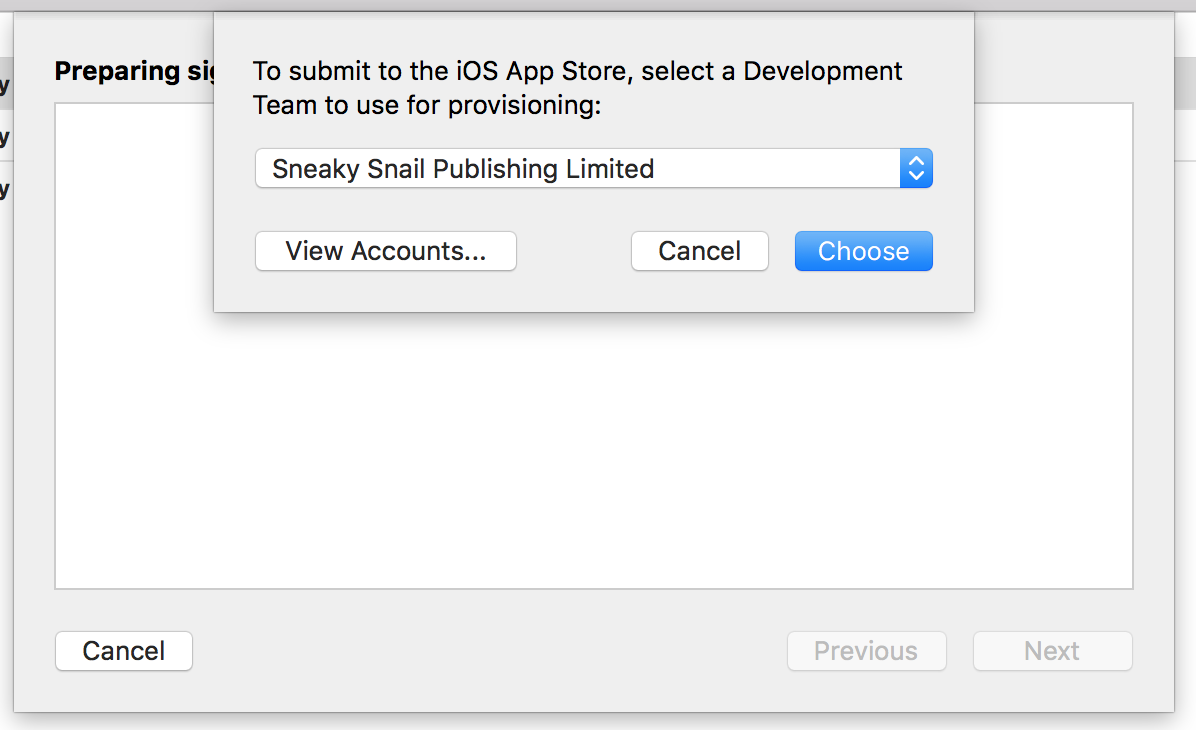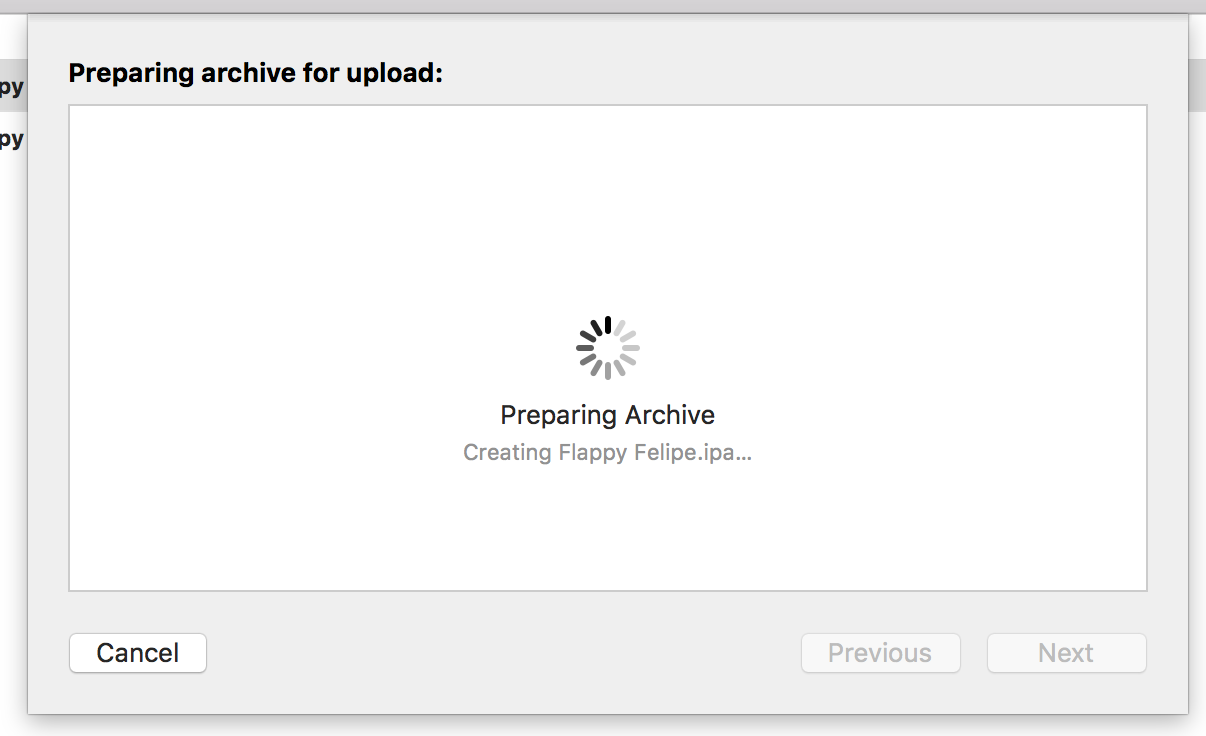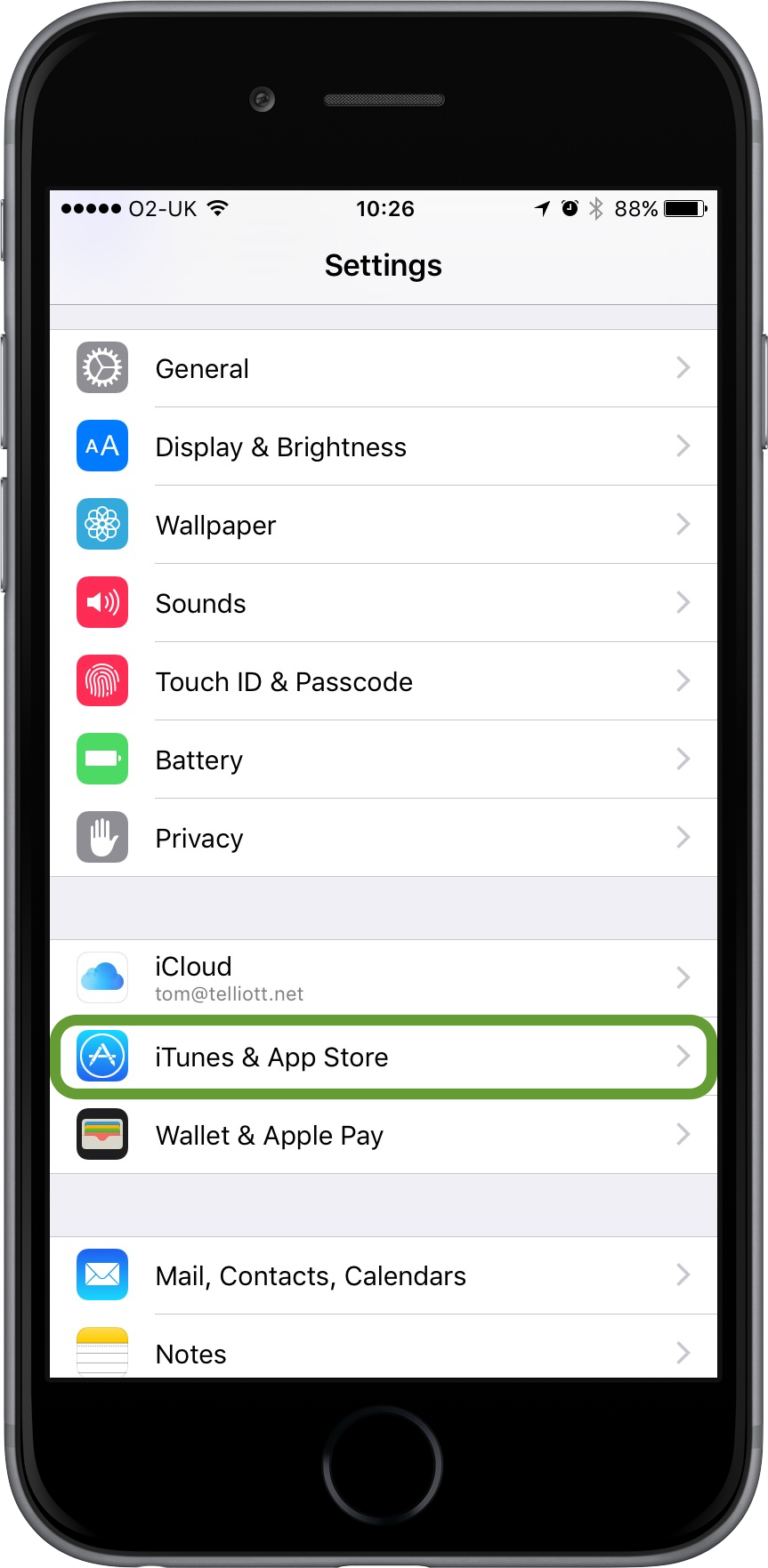TestFlight Beta 測試是蘋果公司的產(chǎn)品,旨在更容易的邀請用戶,在你發(fā)布產(chǎn)品到App Store之前,讓他們能夠參與測試你的 iOS, watchOS 和 tvOS 應(yīng)用。這個教程不需要你去編碼 — 跟著下面的步驟做,你就可以學(xué)會使用 TestFlight
提交版本到 iTunes Connect
在 Xcode中打開你的工程, 確保它有一個正確的 Bundle Identifier, 你的 Team ID 也設(shè)置了, 你也選擇了自動 Distribution Certificate Code Signing Identity:
從頂部工具欄選擇 Product\Archive:
當(dāng) Xcode 完成歸檔后, 點擊 Upload to App Store… 按鈕:
現(xiàn)在要選擇你的開發(fā)團隊:
最后點擊 Upload:
等幾分鐘。
完成后, 你會看到下面的成功信息:
這些是XCode要做的全部工作。iTunes Connect 上現(xiàn)在有了你的構(gòu)建版本, 下面是設(shè)置TestFlight 的剩下工作。
為Beta測試應(yīng)用創(chuàng)建和開啟用戶
你的版本準(zhǔn)備測試了, 可是誰來測試它呢?Apple 為Test Flight定義了兩類測試:內(nèi)部測試: 這是一個 iTunes Connect 用戶,他是一個管理員,技術(shù),App 管理,開發(fā)或者市場角色,有權(quán)限訪問你的應(yīng)用。通常是團隊成員或者應(yīng)用的客戶。你可以添加25個內(nèi)部測試。
備注: 蘋果正在舍棄技術(shù)角色轉(zhuǎn)而選擇App 管理的角色。轉(zhuǎn)換期間兩個角色都是有效的。如果你已經(jīng)有了帶有技術(shù)角色的用戶,你應(yīng)該把他們遷移到 App 管理角色。新用戶直接用 App 管理來創(chuàng)建即可。
外部測試: 這是想要測試應(yīng)用的任何人。外部測試是無法訪問你的 iTunes Connect 賬戶的。只能下載和安裝應(yīng)用。你可以添加2000個外部測試。在外部測試你的應(yīng)用之前, 你需要提交應(yīng)用給Apple審核, 跟正常版本提交一樣。這個審核比正常提交審核要快 (也不能完全指望), 通過審核后,你就可以讓外部來測試你的應(yīng)用了。而對于內(nèi)部測試來說, 相反, 無需審核即可測試。你可以學(xué)習(xí)更多關(guān)于外部測試的知識, 但是現(xiàn)在, 讓我們關(guān)注內(nèi)部測試先。為了添加一個內(nèi)部測試, 先來到 Users and Roles 部分,它在 iTunes Connect里面:
在 Users and Roles 頁面, 點擊 + 按鈕來添加一個新的用戶:
填好用戶信息然后點擊 Next:
新用戶需要用唯一的郵箱地址(用作AppleID)。現(xiàn)在給用戶分配角色。通常情況下, 你應(yīng)該選擇 App Manager. 你可以查看更多每個角色的權(quán)限。
備注: 不同角色的權(quán)限是不同的! 下面的表格可能會幫助你。
完成點擊 Next:
選擇測試需要接收的通知類型, 然后點擊Save:
你的用戶現(xiàn)在創(chuàng)建好了, 不過在賬號出現(xiàn)在iTunes Connect前,用戶需要去郵箱驗證他的地址。創(chuàng)建內(nèi)部beta測試只是整個過程的一部分。剩下的步驟就是邀請這些用戶測試你最后發(fā)布的版本。是時候開啟應(yīng)用測試了 — 不過測試用戶還有一些事情要準(zhǔn)備。
開始Beta測試
為了開始測試Beta版本, 去iTunes Connect主頁選擇并點擊 My Apps:
選擇 Activity 標(biāo)簽,找到你最后構(gòu)建的版本。確保它不是正在處理。如果是這樣, 就去喝杯咖啡再回來。
下一步, 點擊TestFlight 標(biāo)簽, 然后選擇左邊菜單里的內(nèi)部測試。點擊 Select Version to Test 然后選擇你剛剛上傳的版本。 最后, 點擊 Start Testing 然后在彈出的提示框再次點擊 Start Testing.
所有被選擇的測試人員都會收到一封郵件, 讓他們從TestFlight 客戶端上下載安裝這個版本。這個教程的后面會詳細介紹如何做。這些都是針對內(nèi)部測試做的, 那外部測試怎么弄?很簡單! 首先, 來到 Test Information 標(biāo)簽,填寫你的郵箱, Marketing URL 和 Privacy Policy URL. 如果你愿意你還可以在最后添加一個 License Agreement, 不過這不是必須的。
下一步, 來到 External Testing, 點擊 + 按鈕然后選擇 Add New Testers:
給你想添加的用戶填寫郵箱地址。完成后, 點擊 Add 把他們添加到你的賬戶。 所有外部測試不能超過2000人:
點擊 Save.現(xiàn)在你需要為外部測試選擇一個版本, 并且讓它通過 Beta App Review.
備注: 為什么需要再選擇一次版本? 你可能想讓你的內(nèi)部測試和外部測試,測試不同的版本。例如, 你的外部測試可能要測試你的候選版本, 而你的內(nèi)部測試要測試你的主版本。
點擊 Add Build To Test, 選擇版本然后點擊 Next.
填寫所有的地方。記住 – 信息提供越多,審核越容易! 最后, 點擊 Submit.
你的應(yīng)用將會被加入審核列表。
備注: 根據(jù)我的經(jīng)驗, 你的第一個beta版本可能要花費48 小時。后續(xù)版本就快多了。
一旦應(yīng)用通過審核,你會收到一封郵件,說你的應(yīng)用可以給外部測試了。
備注: 一個版本有效期是 60 天。如果測試人員想繼續(xù)使用, 你要在過期前再提交一個新版本。
回到 External Testing, 選擇 build and hit 保存. 會彈出一個對話框,來確認你要通知別人測試你的應(yīng)用。點擊 Start Testing.
外部測試人員會收到一封邀請郵件,跟上面提到的內(nèi)部測試類似。
備注: 如果沒有收到邀請怎么辦? 現(xiàn)在的情況是,重發(fā)邀請并不容易。對于內(nèi)部測試最容易的方式是上傳一個新版本(因為不需要審核)。對于外部測試來說,或者你把他刪了再加, 或者從外部測試移除你的應(yīng)用然后再快速的添加它。 第二個方法會重新給外部測試發(fā)邀請郵件,慎用。
以上是從開發(fā)的角度看應(yīng)用測試, 那么從測試角度看會怎樣?
測試應(yīng)用
作為一個內(nèi)部測試, 你需要把你的 Apple ID 連接到iTunes Connect (外部測試可以跳過這個)。現(xiàn)在, 你應(yīng)該收到了這樣的郵件:
點擊 activate your account 然后按照步驟做。當(dāng)你準(zhǔn)備測試了, 拿著你的iOS 設(shè)備然后進入設(shè)置。滑到 iTunes & App Store:
用你剛剛驗證過的賬號登錄。如果你登錄了其他賬號,先退出:
TestFlight 應(yīng)用
去 App Store, 搜索 TestFlight:
下載安裝并啟動。
備注: 如果要求你登錄, 使用相同的憑證,就是你剛剛驗證賬戶的那些。
當(dāng)新版本上傳到iTunes Connect, 內(nèi)部測試會收到一封郵件。外部測試會收到類似的郵件,不過要等到版本通過審核, 而且需要 Admin 或者 App Manager 在 iTunes Connect推送給外部測試:
打開測試設(shè)備的郵件, 然后點擊 Start Testing. 這個會啟動TestFlight 然后顯示要測試的應(yīng)用。測試必須點擊 Start Testing ; 否則應(yīng)用不能下載。點擊 Accept, 然后安裝, 然后等待應(yīng)用下載:
應(yīng)用下載安裝后會出現(xiàn)在主界面上!這是作為測試最艱難的部分了。從現(xiàn)在開始, 只要這個應(yīng)用的新版本可用, 你都會看到來自 TestFlight的通知。你要做的就是更新你的應(yīng)用到最新的版本。